از طریق منوی جستجو مطلب مورد نظر خود در وبلاگ را به سرعت پیدا کنید
روش استخراج فایل های RAR در اوبونتو 22.04
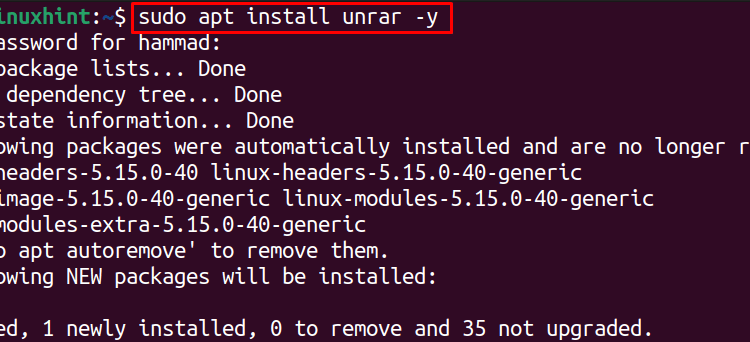
سرفصلهای مطلب
در این نوشتن، روشی برای استخراج فایل ها کشف شده است روی اوبونتو 22.04 با استفاده از command-line رابط.
چگونه فایل های RAR را در اوبونتو 22.04 استخراج کنیم؟
فایلهای RAR فایلهای فشردهشدهای هستند که در بالا توضیح داده شد و حاوی پسوند «rar» با نام آنها هستند. برای استخراج آنها در اوبونتو، یک بسته unrar با استفاده از دستور نصب می شود:

هنگامی که نصب کامل شد، زمان آن فرا می رسد که استفاده از بسته unrar برای استخراج فایل های RAR را یاد بگیرید. برای این، ما یک فایل نمونه RAR برای درک بهتر کاربر داریم. با استفاده از دستور زیر به پوشه “rar files” بروید:

با اجرای دستور، فایل های دایرکتوری “rar files” را فهرست کنید:

یک “sample.rar” در دسترس است که می تواند با استفاده از بسته unrar استخراج شود. برای مشاهده محتویات داخل فایل rar با استفاده از ابزار unrar، دستور زیر را اجرا کنید:

برای استخراج همه این فایل ها در یک دایرکتوری با استفاده از ابزار unrar، دستور را اجرا کنید:

در خروجی فوق مشاهده می شود که فایل های sample.rar با استفاده از بسته unrar استخراج شده اند. ما از دستور “e” ابزار unrar استفاده کردیم که فایل ها را بدون مسیر بایگانی شده استخراج می کند. به طور مشابه، برخی از دستورات دیگر از ابزار unrar وجود دارد که با اجرای دستور می توان به آنها پی برد:

تمام گزینه های ابزار unrar نمایش داده می شود روی صفحه نمایش
نتیجه
نصب ابزار unrar روی اوبونتو و با اجرای دستور unrar e filename.rar می توان فایل های RAR را در اوبونتو 22.04 استخراج کرد. در این رایت آپ روش نصب unrar و روش استفاده از آن به کمک یک مثال توضیح داده شده است.
لطفا در صورت وجود مشکل در متن یا مفهوم نبودن توضیحات، از طریق دکمه گزارش نوشتار یا درج نظر روی این مطلب ما را از جزییات مشکل مشاهده شده مطلع کنید تا به آن رسیدگی کنیم
زمان انتشار: 1402-12-29 22:46:03



